小编教你windows10重置
- 分类:Win10 教程 回答于: 2017年07月30日 06:04:33
据小编了解现在有很多朋友想要重置windows10,喜欢为大家决解问题的小编。就去了解了关于这方面的一些教程,经过小编的努力总结出一些简单的图文教程,那么接下来就由小编带给大家重置windows10的教程。一起来看看吧
重置windows10能让我们的电脑焕然一新,可能大家都想得到它。因为这个是决解电脑故障的简单方法,下面就由小编带给大家重置windows10的方法。希望大家掌握之后,分享出去帮助更多人。
那么要重置windows10。
首先打开Win10左下角“开始菜单”选择进入【电脑设置】。

win10重置(图1)
然后进入电脑设置后,我们再点击左边底部【更新和恢复】设置。

win10重置(图2)
然后就在Win10更新和恢复设置中,选择【恢复】。
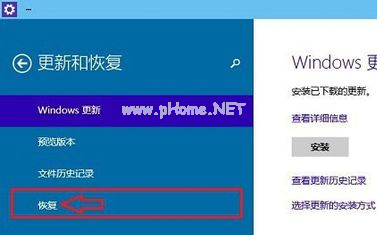
win10重置(图3)
接着我们再点击“删除所有内容并重新安装Windows”下方的【开始】。

win10重置(图4)
在这里大家需要注意:这里需要用到此前安装Win10的镜像文件,由于小编电脑此前是使用U盘安装的,镜像文件都在U盘中,而Win10恢复出厂设置需要用到拷贝镜像中的文件,因此会提示:“缺少一些文件”。

win10重置(图5)
最后,将此前安装Win10的U盘插入电脑,再次进行恢复操作,接下来就可以看到如下“初始化”设置了,然后我们点击【下一步】就可以了。

win10重置(图6)
然后会进入“你的电脑有多个驱动器”设置选项,这里有【仅限安装Window驱动器】和【所有驱动器】两个选项,反正大家根据自己情况选择。一般我们选择第一项的【仅限安装Window驱动器】的。

win10重置(图7)
接下来还有其他一些选择项目,我们按照提示选择即可。最后会进入【准备就绪,可以初始化电脑】提示,我们点击【初始化】即可。

win10重置(图8)
最后电脑会自动重启,重装的过程有点久,大家可以做点其他事情。
 有用
26
有用
26


 小白系统
小白系统


 1000
1000 1000
1000 1000
1000 1000
1000 1000
1000 1000
1000 1000
1000 1000
1000 1000
1000 1000
1000猜您喜欢
- win10专业版永久激活工具推荐..2022/11/17
- win10用不了小米随身wifi的如何解决的..2021/08/01
- win10免费重装的详细教程2021/06/03
- 电脑如何重装系统win102022/05/06
- 电脑如何系统还原的详细操作步骤..2021/05/28
- 原版win10系统安装盘如何制作..2022/03/29
相关推荐
- 小白教你win7升级win102021/01/12
- 小白装机win10怎么操作2022/11/09
- 怎么升级win10版本2022/10/08
- win10系统下载软件总被阻止怎么办..2021/11/25
- Win10有哪些方便快捷的操作小技巧 ? ..2017/11/14
- 64位windows10系统怎么自己装图文详解..2020/01/31

















